
Einstellungsbildschirm und Bedienvorgang beim Drucken von gespeicherten Dateien
Wenn Sie <Zugang zu gespeicherten Dateien> im <Hauptmenü> drücken und dann die Mailbox zum Drucken der Dateien wählen, wird der folgende Einstellungsbildschirm angezeigt.
 |
Je nach Funktion finden Sie nähere Einzelheiten unter der Funktion <Kopieren>. |
Einstellungsbildschirm für die Mailbox
Druckbildschirm/Bildschirm für Druckeinstellungen
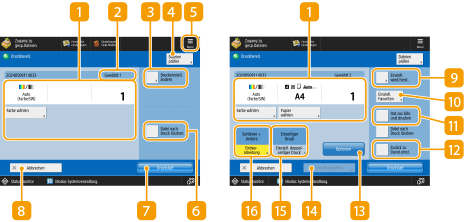
(Die auf dem Bildschirm angezeigten Elemente können sich je nach Modell und Optionen unterscheiden.)
 Aktueller Einstellungsstatus und Einstellungsschaltflächen
Aktueller Einstellungsstatus und Einstellungsschaltflächen
Zeigt den Einstellungsstatus an, wie beispielsweise das für den Druck verwendete Papierformat und die Anzahl der Drucke. Stellen Sie sicher, dass die Einstellungen überprüft werden, damit der Druckvorgang korrekt ausgeführt wird. Um die Einstellungen zu ändern, drücken Sie die Taste unter dem Displaybereich. Um die Anzahl der Drucke zu ändern, geben Sie die Anzahl über das Zahlentastenfeld ein.
Sie können den Farbmodus für den Druck auswählen, indem Sie <Farbe wählen> drücken.
Je nach den von Ihnen eingestellten Einstellungen wird die Schaltfläche <Musterdruck> angezeigt, anhand derer Sie das Druckergebnis einer Datei prüfen können.
Wenn Sie mehrere Dateien auswählen, wird die Schaltfläche <Kopienanzahl ändern> eingeblendet. Drücken Sie diese Schaltfläche, um die Anzahl der Kopien zu ändern.
Sie können das Papierformat bzw. den Papiertyp und die Papierquelle auswählen, indem Sie <Papier wählen> drücken.
 <Musterdruck> erscheint nur, wenn Sie mehrere Drucke und eine der folgenden Einstellungen gleichzeitig vornehmen. Beachten Sie, dass die verfügbaren Funktionen je nach Ihrem Modell und den installierten Optionen unterschiedlich sein können. <Sortieren (Seit.reihf.)> <Versatz> <Heften + Sortieren> <Broschüre> <Deckblatt> <Zwisch.blätter> <Dateien zusammenführen und drucken> wenn mehrere Dateien ausgewählt sind. |
 Anzahl der ausgewählten Dateien
Anzahl der ausgewählten Dateien
Zeigt die Anzahl der ausgewählten Dateien an.
Wenn Sie mehrere Dateien auswählen, wird die Schaltfläche <Kopienanzahl ändern> eingeblendet. Drücken Sie diese Schaltfläche, um die Anzahl der Drucke zu ändern.
 <Druckeinstell. ändern>
<Druckeinstell. ändern>
Um festgelegte Druckeinstellungen zu ändern, drücken Sie diese Taste, um den Druckeinstellungsbildschirm anzuzeigen.
 Die unter <Standardeinstellungen ändern> registrierten Einstellungen werden als Druckeinstellungen auf die mit der Funktion <Scannen und Speichern> gespeicherten Dateien angewendet. <Standardeinstellungen ändern> Die für die unten aufgeführten Dateien verwendeten Druckeinstellungen sind diejenigen, die zum Zeitpunkt des Speicherns der Dateien aktuell waren. Vom Druckertreiber gespeicherte Dateien Dateien, die mit der Funktion <In Mailbox speichern> in der Funktion <Kopieren> gespeichert sind Speichern von Kopien im Gerät |
 <Dateien prüfen>
<Dateien prüfen>
Kann verwendet werden, um die Typen und Namen der ausgewählten Dateien zu überprüfen.
Wählen Sie eine Datei auf dem Bildschirm <Dateien prüfen>, und drücken Sie <Details>, um Informationen wie Dateigröße und Datum/Uhrzeit der Aktualisierung anzuzeigen.
Wählen Sie eine Datei auf dem Bildschirm <Dateien prüfen>, und drücken Sie <Bild anzeigen>, um ein Vorschaubild der Datei anzuzeigen.
Drücken Sie dieses Symbol, um die aktuellen Einstellungen unter <Einstellungen Favoriten> von  zu registrieren oder die werkseitigen Standarddruckeinstellungen zu ändern.
zu registrieren oder die werkseitigen Standarddruckeinstellungen zu ändern.
 zu registrieren oder die werkseitigen Standarddruckeinstellungen zu ändern.
zu registrieren oder die werkseitigen Standarddruckeinstellungen zu ändern. <Datei nach Druck löschen>
<Datei nach Druck löschen>
Löscht eine Datei automatisch, nachdem sie gedruckt wurde.
 <Druckstart>
<Druckstart>
Der Druckvorgang wird gestartet.
 <Abbrechen>
<Abbrechen>
Bricht die Druckeinstellungen ab, und kehrt zu dem Dateiauswahlbildschirm zurück.
 <Einstell. wied.herst.>
<Einstell. wied.herst.>
Drücken Sie diese Schaltfläche, um die Einstellungen von Anfang an erneut festzulegen und zum Druckbildschirm zurückzukehren.
 <Einstellungen Favoriten>
<Einstellungen Favoriten>
Registrieren Sie hier häufig verwendete Scaneinstellungen im Voraus, um diese bei Bedarf einfach abzurufen.
 <Dateien zusammenführen und drucken>
<Dateien zusammenführen und drucken>
Druckt mehrere ausgewählte Dateien als eine Datei. Die Datei wird nicht mit den in jeder Datei gespeicherten Druckeinstellungen sondern mit den unter <Standardeinstellungen ändern> registrierten Einstellungen ausgedruckt. <Standardeinstellungen ändern>
 <Zurück zu Stand.einst.>
<Zurück zu Stand.einst.>
Setzt die Druckeinstellungen auf die Einstellwerte zurück, die unter <Standardeinstellungen ändern> registriert sind. <Standardeinstellungen ändern>
 <Optionen>
<Optionen>
Damit können Sie die Einstellungen der Funktionen festlegen, die nicht unter  /
/ angezeigt werden. Weitere Einzelheiten über die jeweilige Einstellungsoption finden Sie unter Optionen.
angezeigt werden. Weitere Einzelheiten über die jeweilige Einstellungsoption finden Sie unter Optionen.
 /
/ angezeigt werden. Weitere Einzelheiten über die jeweilige Einstellungsoption finden Sie unter Optionen.
angezeigt werden. Weitere Einzelheiten über die jeweilige Einstellungsoption finden Sie unter Optionen. <Einstell.speichern>
<Einstell.speichern>
Speichert eine Datei erneut mit den von Ihnen geänderten Druckeinstellungen ab.
Dieser Schlüssel kann nicht verwendet werden, wenn mehrere Dateien ausgewählt sind.
Wenn bereits Druckeinstellungen gespeichert sind, werden diese Informationen überschrieben.
 <Einstell. doppelseitiger Druck>
<Einstell. doppelseitiger Druck>
Wählen Sie die Art des zweiseitigen Drucks aus. Wählen Sie <Buchtyp> beim Drucken der Vorder- und Rückseiten in der gleichen Oben-Unten-Ausrichtung. Wählen Sie <Kalendertyp>, wenn Vorder- und Rückseiten unterschiedliche Oben-Unten-Ausrichtungen haben.
 <Endverarbeitung>
<Endverarbeitung>
Wählen Sie die Endverarbeitungsmethode.
Endverarbeitung mit Sortieren/Gruppieren
Endbearbeitung mit dem Hefter
Andere Endverarbeitungsfunktionen
Endverarbeitung mit Sortieren/Gruppieren
Endbearbeitung mit dem Hefter
Andere Endverarbeitungsfunktionen
Optionen
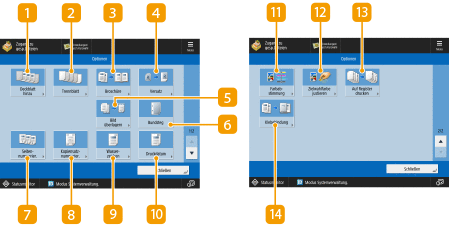
(Die auf dem Bildschirm angezeigten Elemente können sich je nach Modell und Optionen unterscheiden.)
 <Deckblatt hinzu>
<Deckblatt hinzu>
Fügt Deckblätter hinzu. Hinzufügen eines Deck- und Rückblatts
 <Zwischenblätter>/<Trennblatt>
<Zwischenblätter>/<Trennblatt>
Fügt leere Seiten zwischen den angegebenen Seiten ein. Bei Auswahl mehrerer Dokumente können Sie <Trennblatt> auswählen, um die Dokumente voneinander zu trennen. Einfügen von Blättern und Kapitelseiten (Blätter einfügen)
 <Broschüre>
<Broschüre>
Druckt ein mehrseitiges Dokument so, dass die Drucke zu einer Broschüre verarbeitet werden. Erstellen von Broschüren (Broschürenkopie)
 <Versatz>
<Versatz>
Verschiebt das Bild an die angegebene Position auf dem Papier. Versetzen des Bildes
 <Bild überlagern>
<Bild überlagern>
Überlagert ein im Speicher abgelegtes Bild zum Drucken auf das Originalbild. Überlagern von Bildern
 <Bundsteg>
<Bundsteg>
Erstellt Bundstege an den Seiten des Papiers. Festlegen von Bindungsrändern
 <Seitennummerierung>
<Seitennummerierung>
Fügt Seitenzahlen hinzu. Hinzufügen von Zahlen und Symbolen auf Kopien
 <Kopiensatznummerierung>
<Kopiensatznummerierung>
Fügt die Anzahl der Sätze hinzu. Hinzufügen von Zahlen und Symbolen auf Kopien
 <Wasserzeichen>
<Wasserzeichen>
Fügt Wasserzeichen hinzu. Hinzufügen von Zahlen und Symbolen auf Kopien
 <Druckdatum>
<Druckdatum>
Fügt das Datum hinzu. Hinzufügen von Zahlen und Symbolen auf Kopien
 <Farbabstimmung>
<Farbabstimmung>
Ermöglicht es Ihnen, eine Farbabstimmung vorzunehmen. Einstellen der Farbe
 <Zielwahlfarbe justieren>
<Zielwahlfarbe justieren>
Ermöglicht es Ihnen, den Kontrast einzustellen. Farbmodus per Tastendruck
 <Auf Register drucken>
<Auf Register drucken>
Druckt auf den Registern von Registerpapier. Einfügen von Registerkartenpapier
 <Klebebindung>
<Klebebindung>
Druckt Deckblatt und Hauptdokument zusammengeklebt. Klebebindung
